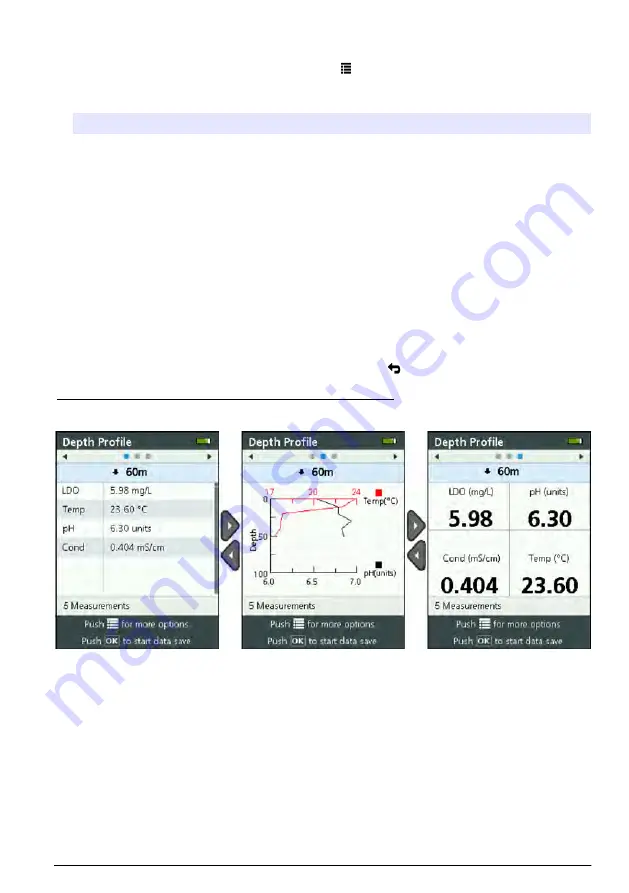
1.
Para desplazarse por las tres vistas diferentes, pulse la flecha
IZQUIERDA
o
DERECHA
.
Consulte
2.
Para cambiar las opciones de visualización, pulse . Seleccione una opción y pulse
OK
.
Nota: La configuración de las opciones de visualización no afecta a la información que se guarda en los
archivos de registro. Todas las mediciones se guardan en archivos de registro.
Opción
Descripción
Parámetros
Define los parámetros que se muestran en pantalla. Pulse
OK
para seleccionar o no
un parámetro.
Orden de los
parámetros
Define la secuencia en que se muestran los parámetros en la vista de lista.
Para mover un parámetro a una posición superior o inferior de la lista, seleccione el
parámetro, pulse
OK
y, a continuación, pulse la flecha
ARRIBA
o
ABAJO
.
Orden de gráficos
Define los parámetros que se muestran en la vista de gráfico. Solo los dos primeros
parámetros de la lista se muestran en la vista de gráfico.
Para mover un parámetro a una posición superior o inferior de la lista, seleccione el
parámetro, pulse
OK
y, a continuación, pulse la flecha
ARRIBA
o
ABAJO
.
Orden de
cuadrículas
Define los parámetros que se muestran en la cuadrícula y su ubicación. Solo los
cuatro primeros parámetros de la lista se muestran en la vista de cuadrícula.
Para mover un parámetro a una posición superior o inferior de la lista, seleccione el
parámetro, pulse
OK
y, a continuación, pulse la flecha
ARRIBA
o
ABAJO
.
Intervalo de
actualización
Define el intervalo de tiempo entre mediciones.
3.
Para salir de la supervisión del perfil de profundidad, pulse .
Figura 9 Vistas de la supervisión del perfil de profundidad
Procedimiento para guardar las mediciones del perfil de profundidad
Las mediciones del perfil de profundidad se guardan manualmente en el instrumento en archivos de
registro.
Nota: La configuración de las opciones de visualización no afecta a la información que se guarda en los archivos
de registro. Todas las mediciones se guardan en archivos de registro.
1.
Pulse
OK
.
2.
Seleccione Nombre de archivo e introduzca un nombre para el archivo de registro.
3.
Opcional: añada al archivo de registro información sobre el usuario, la ubicación o la oficina.
4.
Pulse la flecha
DERECHA
para guardar los cambios.
5.
Mueva el instrumento a la profundidad que se muestra en la parte superior de la pantalla.
Español
119
Summary of Contents for Surveyor HL
Page 158: ...图 4 校准线缆或设置线缆连接 图 5 通信模块 USB 接口 连接 用户界面及导航 按键说明 请参阅 图 6 了解按键说明 158 中文 ...
Page 225: ......






























